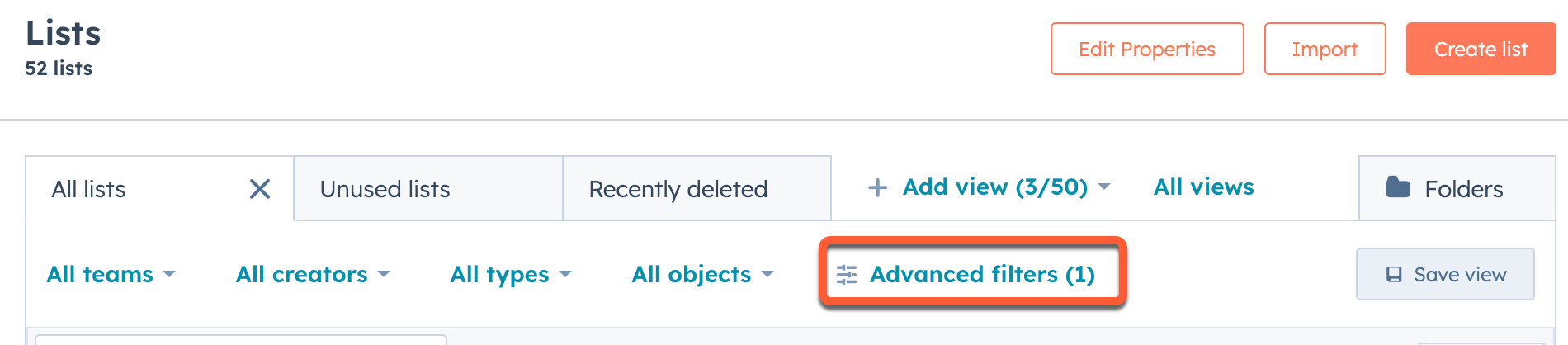Organizar listas
Ultima atualização: Dezembro 8, 2023
Disponível com qualquer uma das seguintes assinaturas, salvo menção ao contrário:
|
|
Para organizar suas listas e torná-las mais fáceis de encontrar, você pode usar pastas e propriedades de lista personalizadas. Na página de índice de listas, você pode organizar listas individuais em pastas e usar filtros e visualizações salvas para segmentar por propriedades personalizadas.
Criar e usar pastas
Para criar pastas de lista:- Na sua conta da HubSpot, acesse CRM > Listas.
- No canto superior direito, clique na guiaPastas.
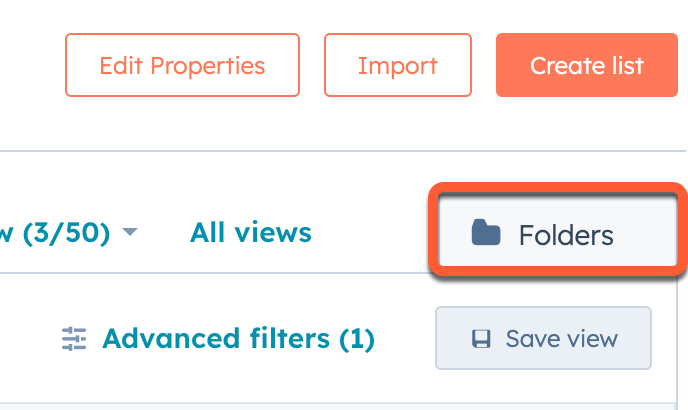
- Clique em Criar pasta.
- Na caixa de diálogo, insira um Nome de pasta e clique em Adicionar pasta.
Para mover listas para uma pasta:
- Retorne à página de índice das listas principais, clicando na guia Todas as listas.
- Para mover várias listas para uma pasta, marque a caixa de seleção ao lado de qualquer lista para movê-la, depois clique em Mover para a pasta na parte superior da tabela. Em seguida, na caixa de diálogo, selecione uma pasta e clique em Mover.
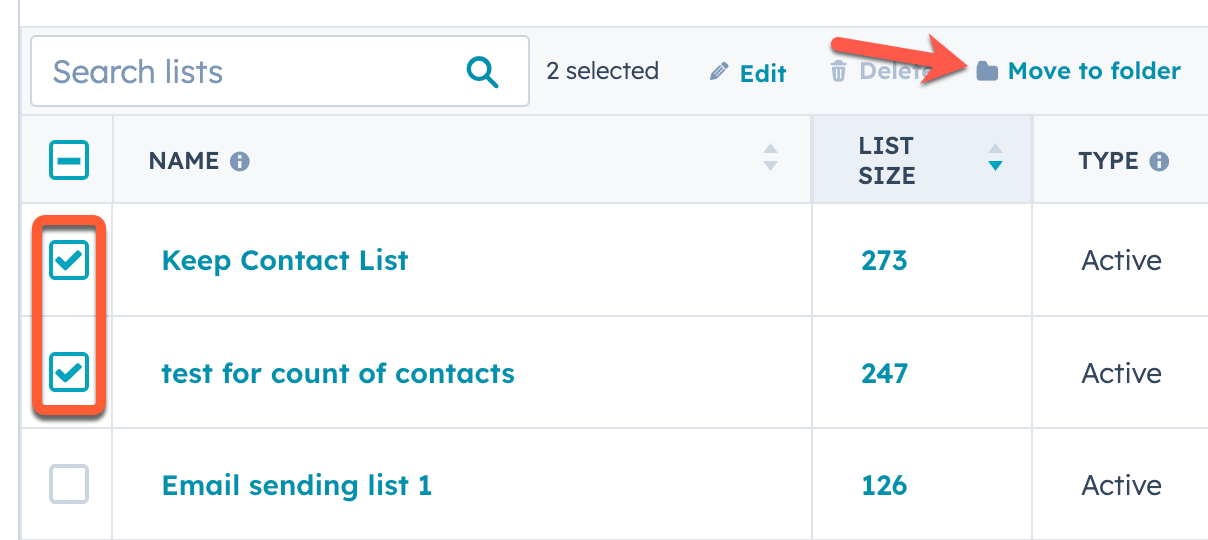
- Para adicionar uma única lista a uma pasta, passe o cursor do mouse obre uma lista, clique no menu suspenso Mais e selecione Mover para pasta.
- Para adicionar uma lista a uma pasta com o editor de listas, clique no nome de uma lista e, no canto superior direito, clique em Ações e selecione Mover para pasta.
Criar e usar propriedades de lista
Crie propriedades de lista personalizadas para filtrar suas listas por valor de propriedade e criar exibições.
Para criar uma propriedade de lista personalizada:
- Na sua conta da HubSpot, acesse CRM > Listas.
- No canto superior direito, clique em Editar propriedades.
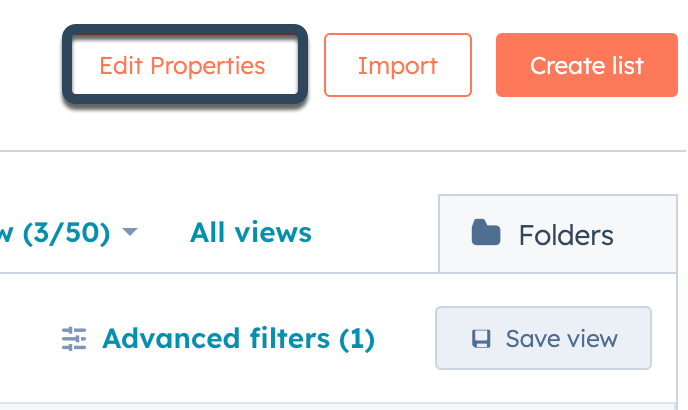
- Continue a criar a sua propriedade de lista personalizada.
Depois de criada, você pode adicionar a propriedade personalizada ao formulário de criação de listas e à barra lateral de detalhes da lista:
- Na sua conta HubSpot, clique no ícone de configurações settings icon na barra de navegação superior.
- No menu da barra lateral esquerda, acesse Objetos > Listas.
- Clique em Personalizar o formulário "Criar lista".
- Na barra lateral esquerda do editor de formulários de lista, clique em Adicionar propriedades.
- Marque a caixa de seleção ao lado da propriedade personalizada e clique em Salvar no canto superior direito.
Com a propriedade adicionada ao formulário de criação de listas, agora é possível acessar a propriedade na seção Propriedades personalizadas ao criar uma lista.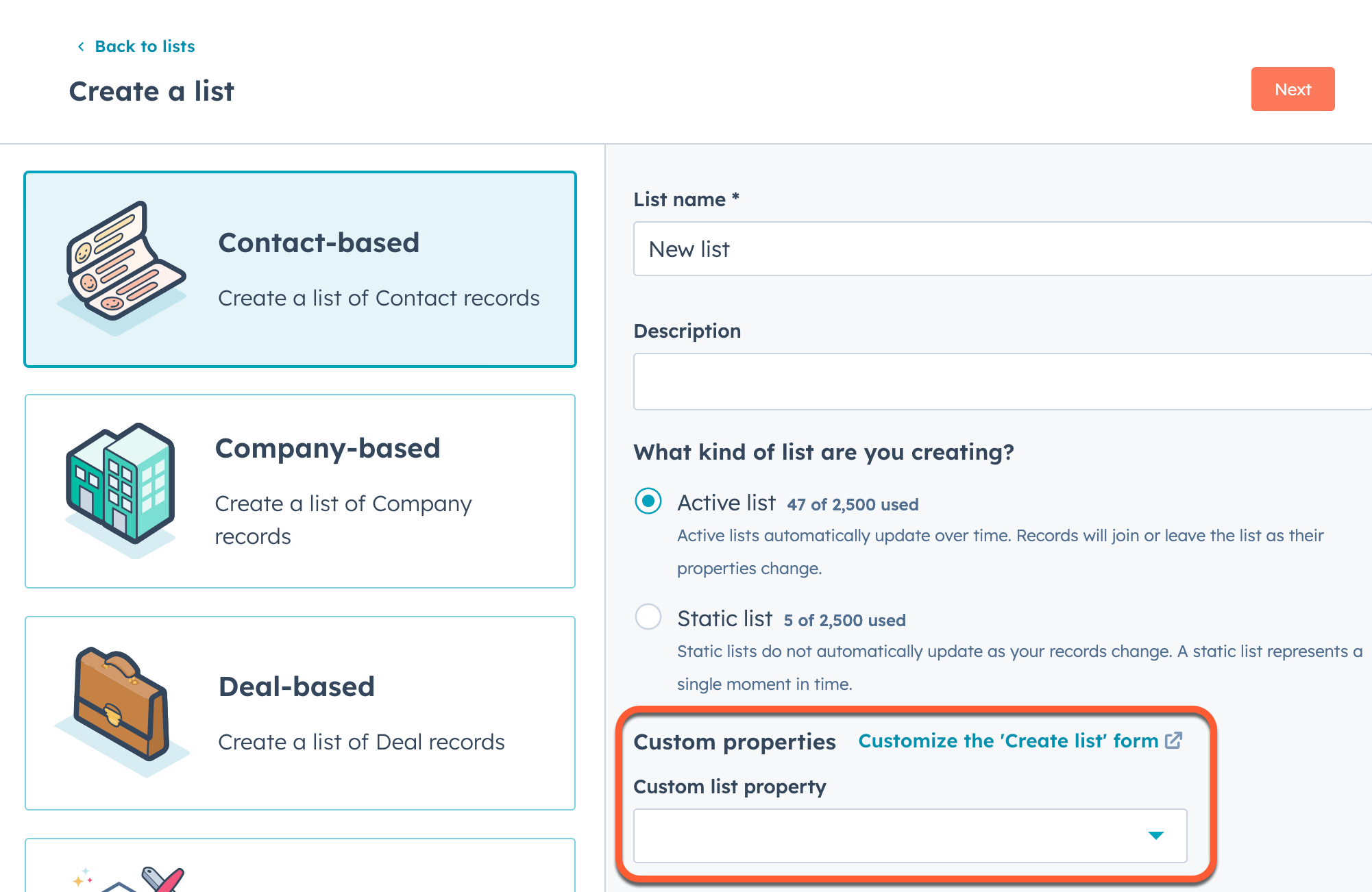
Você também pode atualizar as propriedades personalizadas das listas existentes na página de índice de listas:
- Na sua conta da HubSpot, acesse CRM > Listas.
- Passe o cursor do mouse sobre uma lista e clique em Detalhes.
- No painel direito, na secção Propriedades personalizadas, visualize ou atualize a propriedade personalizada.

Além disso, você pode usar as propriedades personalizadas ao visualizar e filtrar suas listas na página de índice de listas.